8 de maio de 2018
Encontrar o endereço IP da impressora quando você está utilizando uma rede compartilhada pode facilitar a instalação do equipamento em outros computadores. Neste passo-a-passo, vamos te ensinar duas maneiras de como descobrir o IP da impressora no Windows.
Antes de começar, você deve fazer estes passos no computador no qual a impressora está instalada.
Encontrar o IP da impressora
Descobrir IP da impressora pelo Windows – 1ª opção:
-
- Passo 1) Clique no “Menu Iniciar” (do lado inferior esquerdo da sua tela) e vá em “Dispositivos e Impressoras”.
Se você estiver usando o Windows 10, vá em “Painel de Controle”, depois em “Hardware e Sons”, e em seguida em “Exibir impressoras e dispositivos”;
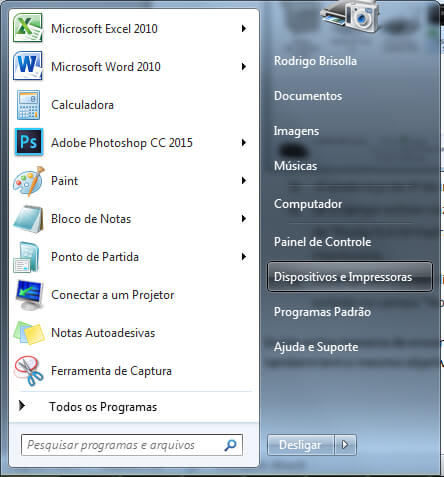
-
- Passo 2) Localize o ícone da impressora e clique com o botão direito e, em seguida, em “Propriedades da impressora”;
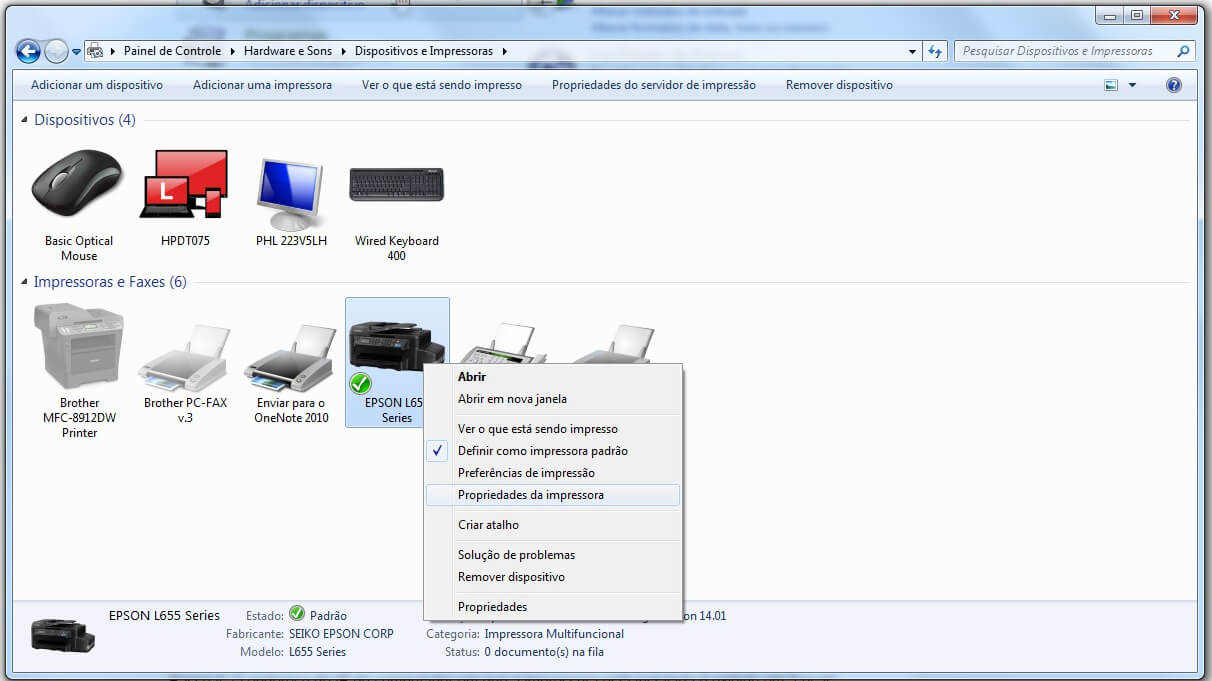
-
- Passo 3) O endereço de IP da impressora está descrito em “Local”;
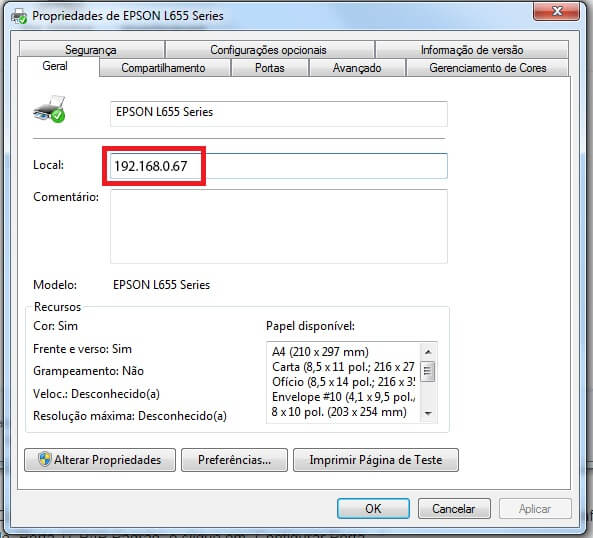
-
- Passo 4) Se o campo estiver vazio, vá na guia “Portas” e encontre o item com a descrição de “Porta TCP/IP Padrão”. Na coluna “Porta”, você já consegue visualizar o IP da impressora.
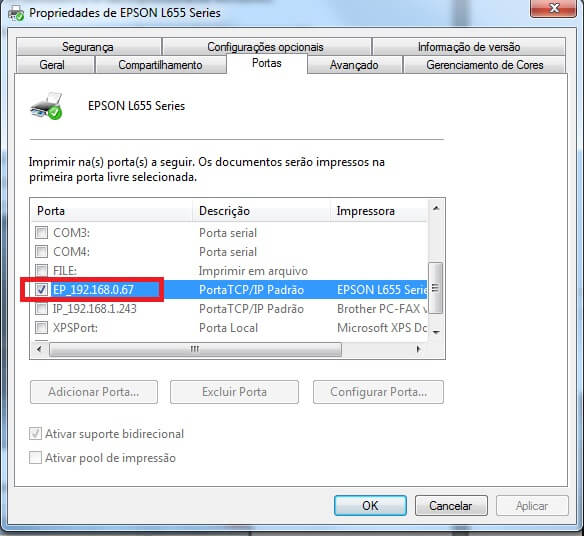
Fácil, não é mesmo?!
Existe outra maneira de encontrar o IP da impressora. Ela é um pouco mais trabalhosa, mas também tem o mesmo objetivo.
Descobrir IP da impressora pelo Pront de Comando CMD – 2ª opção:
-
- Passo 1) Clique no botão “Iniciar” e utilize a Barra de Busca ou abra a Cortana (assistente virtual do Windows). Digite “CMD” para localizar o prompt de comando;
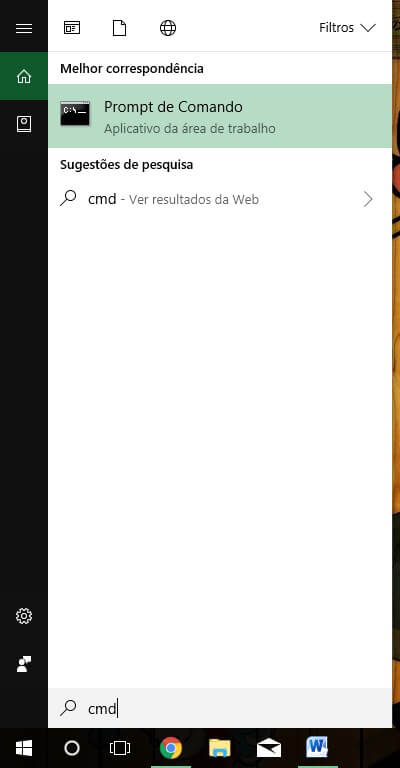
-
- Passo 2) Com o botão direito, clique no ícone do “Prompt de Comando” e selecione a opção “Executar como Admininstrador”;
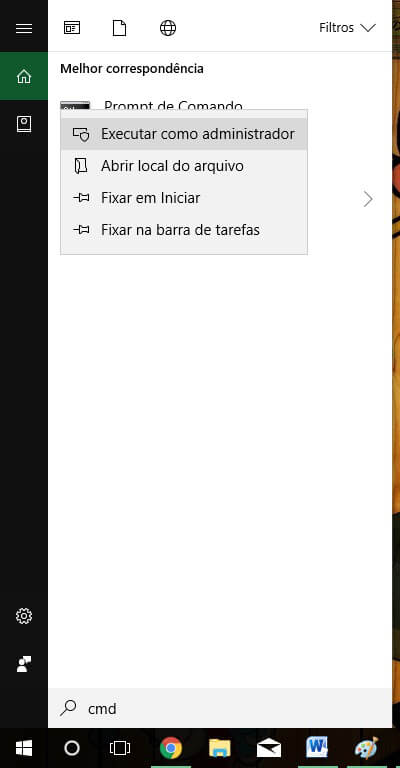
-
- Passo 3) Com o Prompt de Comando aberto, digite o comando “ipconfig” e aperte Enter;
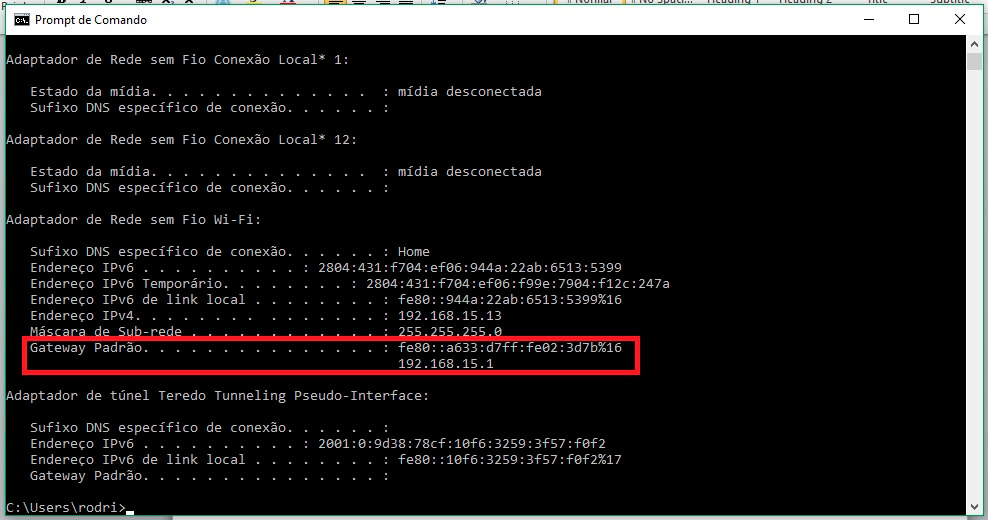
-
- Passo 4) Abre o seu navegador de internet (Firefox, Chrome, Edge etc), digite o Gateway Padrão (geralmente irá começar com “192.168…) na barra de endereços e aperte Enter;

- Passo 5) Localize o IP da impressora na lista de dispositivos conectados. Pronto!
OBS: Provavelmente, você vai precisar digitar usuário e senha da impressora para acessar as configurações. Se você não sabe, olhe o manual do equipamento e consulte as informações de login.
Neste artigo, você aprendeu a encontrar o IP da impressora. Esperamos ter resolvido o seu problema! Agora, é só utilizar essas dicas no futuro e não se esquecer de verificar o seu cartucho de tinta com regularidade para não “ficar na mão” na hora que você mais precisar.










muito obrigada
brabo